Windows Server 2019设置远程桌面多用户连接的实现
首先使用winver指令查看当前操作系统的版本
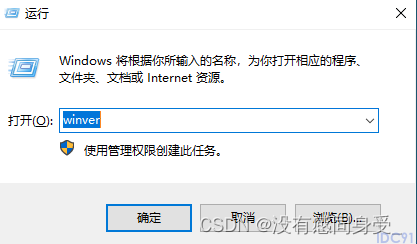
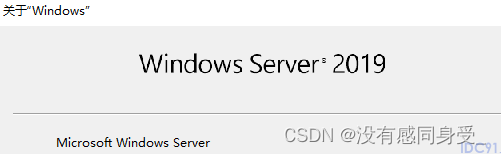
打开本地组策略编辑器,用于管理和编辑计算机相关配置
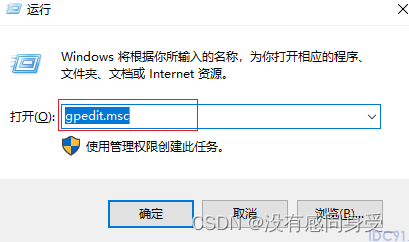
按照下图路径,双击"远程桌面服务"
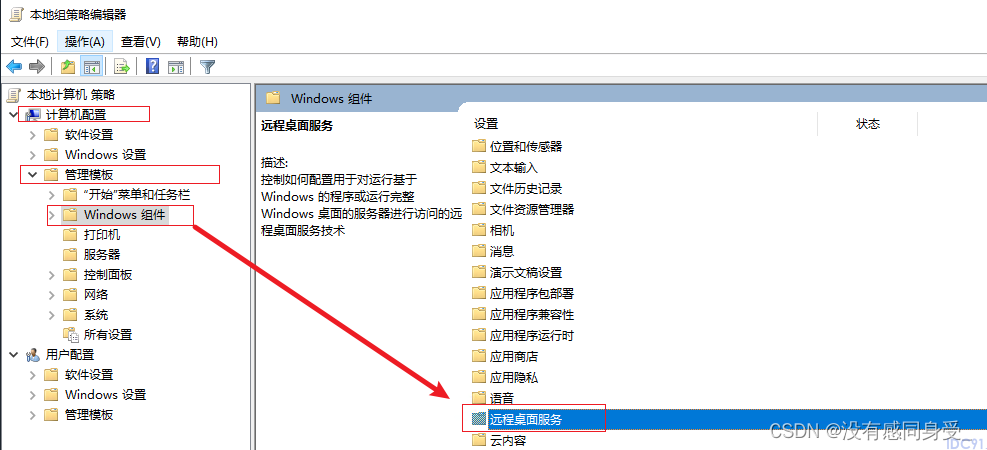
双击"远程桌面会话主机"
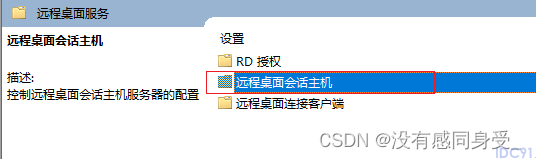
双击"连接"

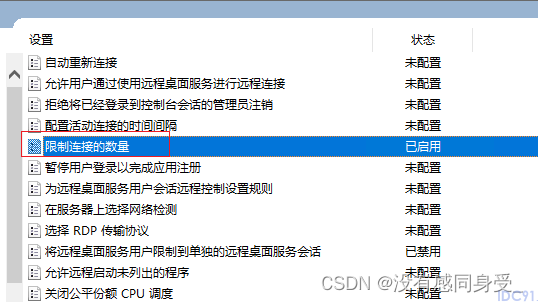
设置最大远程连接数,点击"确定"
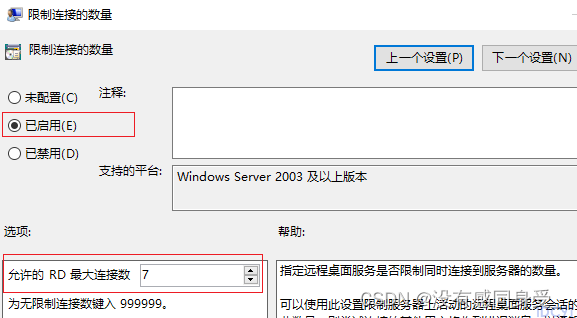
再点击"将远程桌面服务用户限制到单独的远程桌面服务会话"
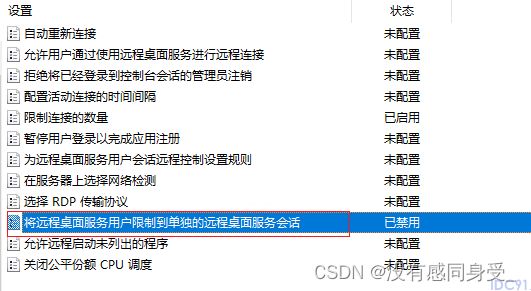
设置为"已禁用"即可
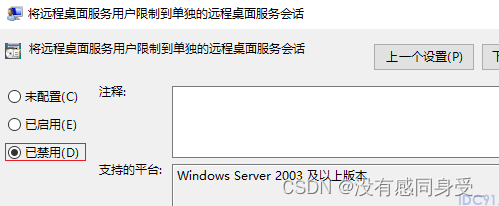
这样的话,就可以多用户访问同一个服务器了
到此这篇关于Windows Server 2019设置远程桌面多用户连接的实现的文章就介绍到这了,更多相关Win2019远程桌面多用户连接内容请搜索脚本之家以前的文章或继续浏览下面的相关文章希望大家以后多多支持脚本之家!
您可能感兴趣的文章:上一篇:Windows Server 2019不重装进行分盘的方法
栏 目:Windows
本文标题:Windows Server 2019设置远程桌面多用户连接的实现
本文地址:https://idc91.com/fuwuqizl/5091.html
您可能感兴趣的文章
- 06-17windows server时间同步设置的方法步骤
- 06-17Windows上安装WSL+Ubuntu来运行Linux环境
- 06-17Windows服务器禁用ping功能的操作指南
- 06-17IIS服务器禁止某个IP或IP地址范围访问网站的方法
- 06-17IIS中配置HTTPS证书的实现步骤
- 06-17Windows Server使用IIS作为SMTP服务器的实现
- 06-17IIS部署Linux环境下的cer证书步骤
- 06-17Windows 2012 R2自建安装IIS 8.5的实现步骤
- 06-17windows server 防火墙添加出入站规则方法小结
- 06-17Windows Server 2016 使用IIS配置FTP


阅读排行
推荐教程
- 05-27Windows Server 2012 没有远程桌面授权服务器可以提供许可证,远程会话被中
- 06-12windows2008+iis7环境SSL部署https证书
- 11-07windows server2016安装oracle 11g的图文教程
- 06-12windows2003系统如何部署SSL证书站点https访问
- 05-27Win10下配置IIS10并支持调试ASP程序的步骤
- 05-27Windows 2008任务计划执行bat脚本失败返回0x1的解决方法
- 11-07windows server 2019 无法安装AMD Radeon RX 6600 XT
- 11-07Windows server 2012 NTP时间同步的实现
- 11-07Windows Server 2022 超融合部署(图文教程)
- 05-27IIS 完全重装操作步骤


